Når en posisjon vises som grå, indikerer det at den for øyeblikket ikke er tilgjengelig for kommunikasjon. Du har kanskje lagt merke til at «Del posisjonen min» på din iPhone er nedtonet eller ikke fungerer som den skal. Disse problemene er ganske vanlige og kan forvirre iPhone-brukere, da det ofte mangler forklaring på hvordan de skal løses. Men det er ingen grunn til bekymring! I denne artikkelen skal vi se nærmere på årsakene til, og løsningene for, problemer med posisjonstjenester som er nedtonet eller «Del posisjonen min» som ikke fungerer på iPhone 12. Les videre for å få svar på hvordan du kan bruke «Del posisjonen min»-funksjonen på iOS-enheten din uten problemer. La oss komme i gang!
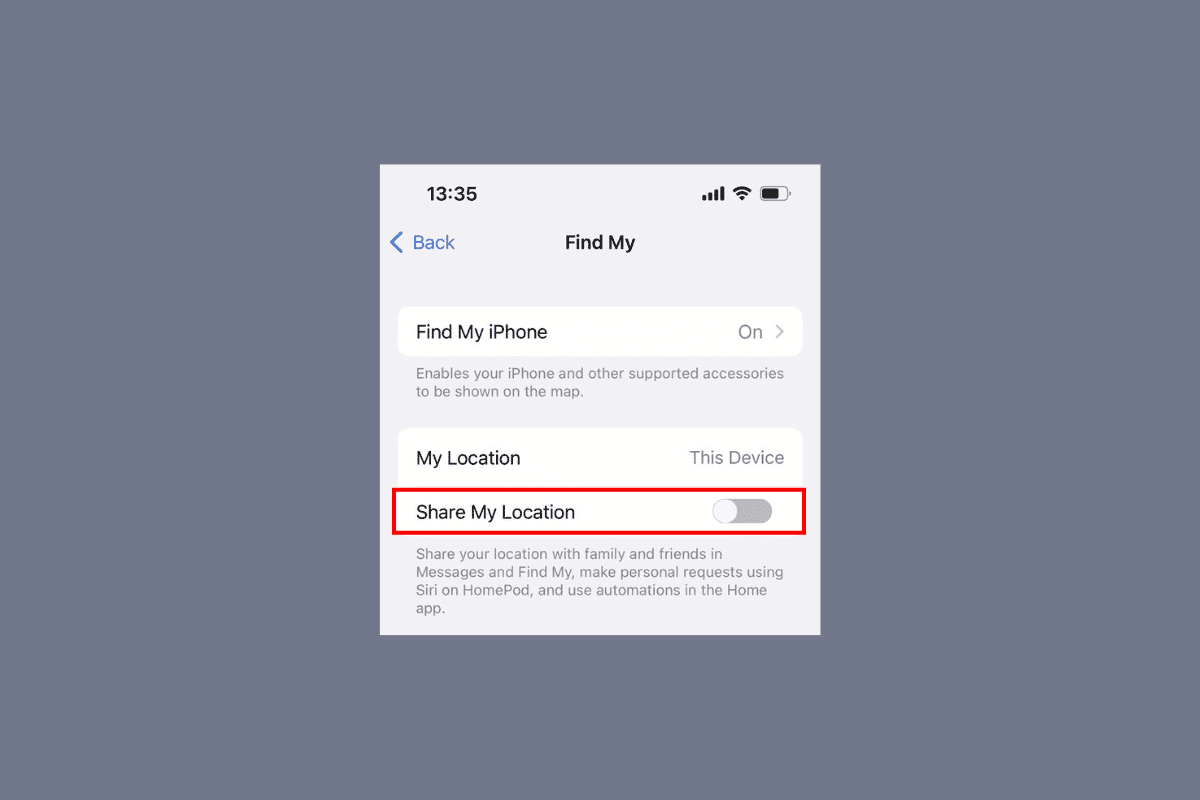
Løsninger for «Del posisjonen min» som er nedtonet på iPhone
Les denne artikkelen grundig for å lære steg for steg hvordan du kan fikse problemet med at «Del posisjonen min» er nedtonet på din iPhone. Vi vil bruke bilder for å gjøre det lettere å forstå prosessen.
Hva forårsaker at «Del posisjonen min» er nedtonet på iPhone?
Før vi går over til hvordan du løser problemet, la oss først utforske de underliggende årsakene:
- Feil dato- og klokkeslettinnstillinger på din iPhone kan føre til dette problemet.
- Hvis du ikke er logget inn med din Apple-ID, eller posisjonstjenestene er slått av, kan dette problemet oppstå.
- Problemet kan også skyldes at «Del min plassering» er deaktivert på din iPhone.
- Andre årsaker kan være problemer med internettforbindelsen eller utdaterte kartdata.
Hvordan fikse «Del posisjonen min» som er nedtonet?
For å løse problemet med at «Del posisjonen min» er nedtonet på iPhone, kan du prøve følgende metoder:
Metode 1: Omstart av iPhone
En enkel omstart kan være nok til å løse problemer med «Del posisjonen min»-funksjonen. En omstart kan korrigere midlertidige feil og sørge for at enheten fungerer optimalt. Når du starter iPhone på nytt, kan systemet fikse eventuelle feil eller uregelmessigheter. Hvis du trenger hjelp med omstart av din iPhone X eller nyere modell, kan du finne en veiledning i en av våre tidligere artikler.
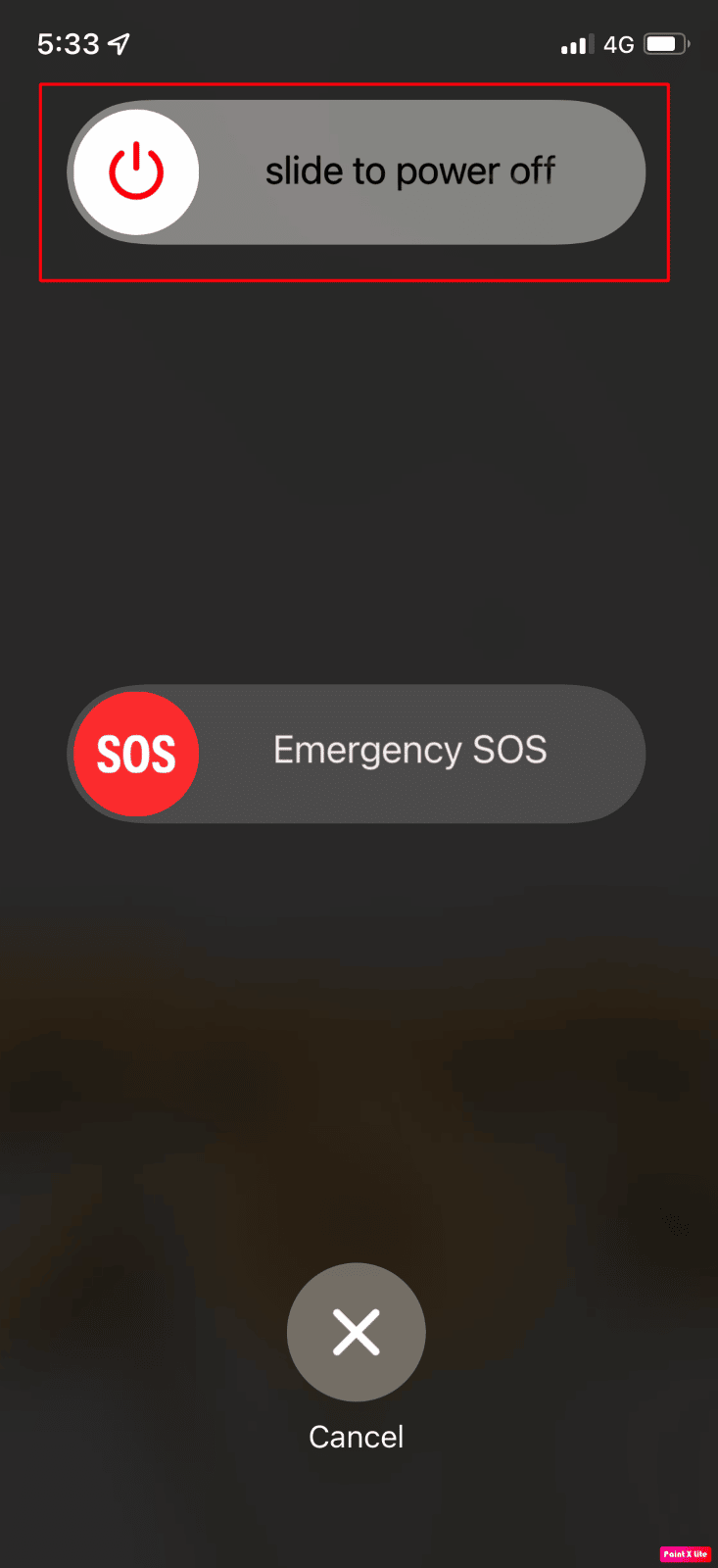
Metode 2: Korrigere dato- og klokkeslettinnstillinger
For å sjekke og justere dato- og klokkeslettinnstillingene på din iPhone, og dermed fikse problemet, følg disse trinnene:
1. Åpne «Innstillinger»-appen på din iPhone.
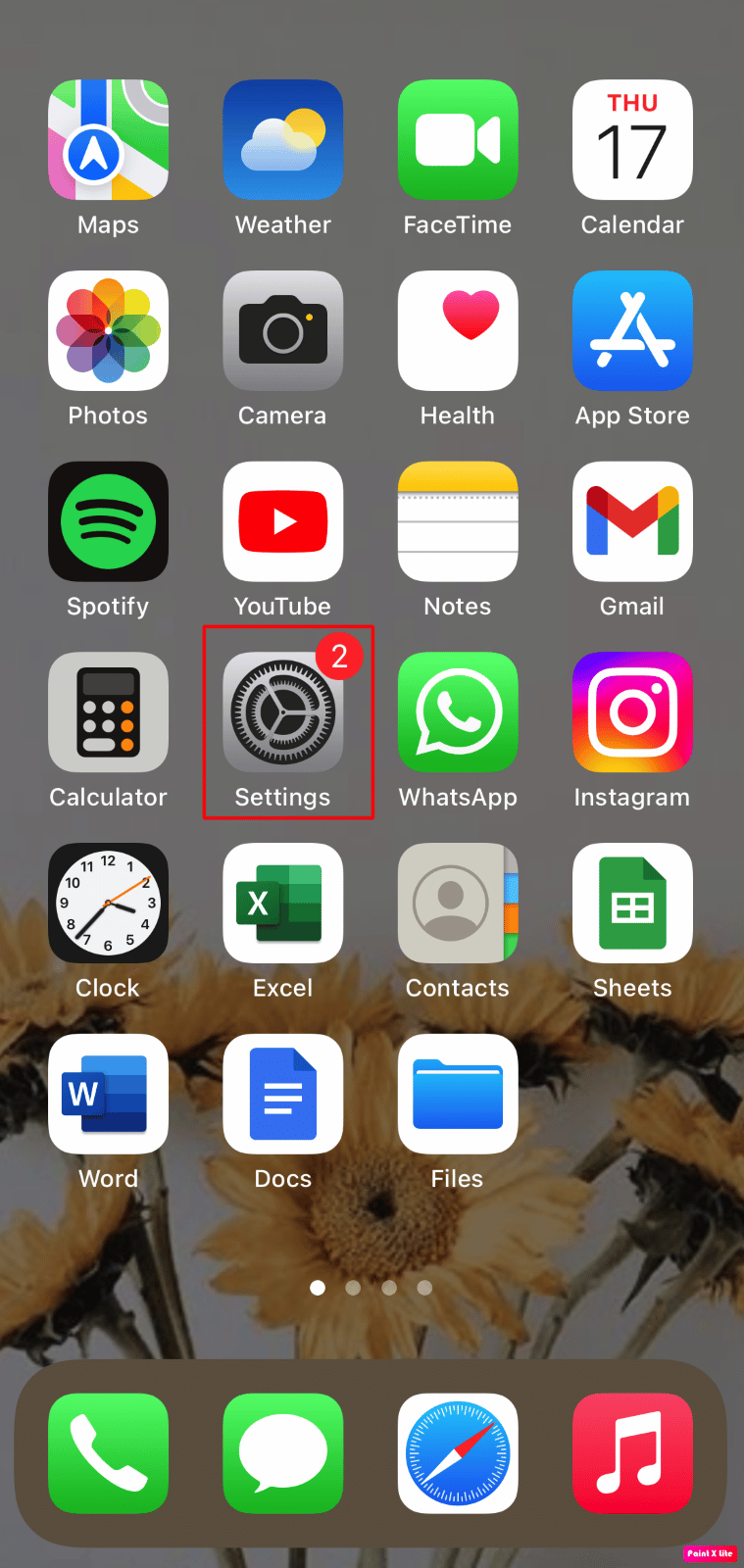
2. Trykk på «Generelt».
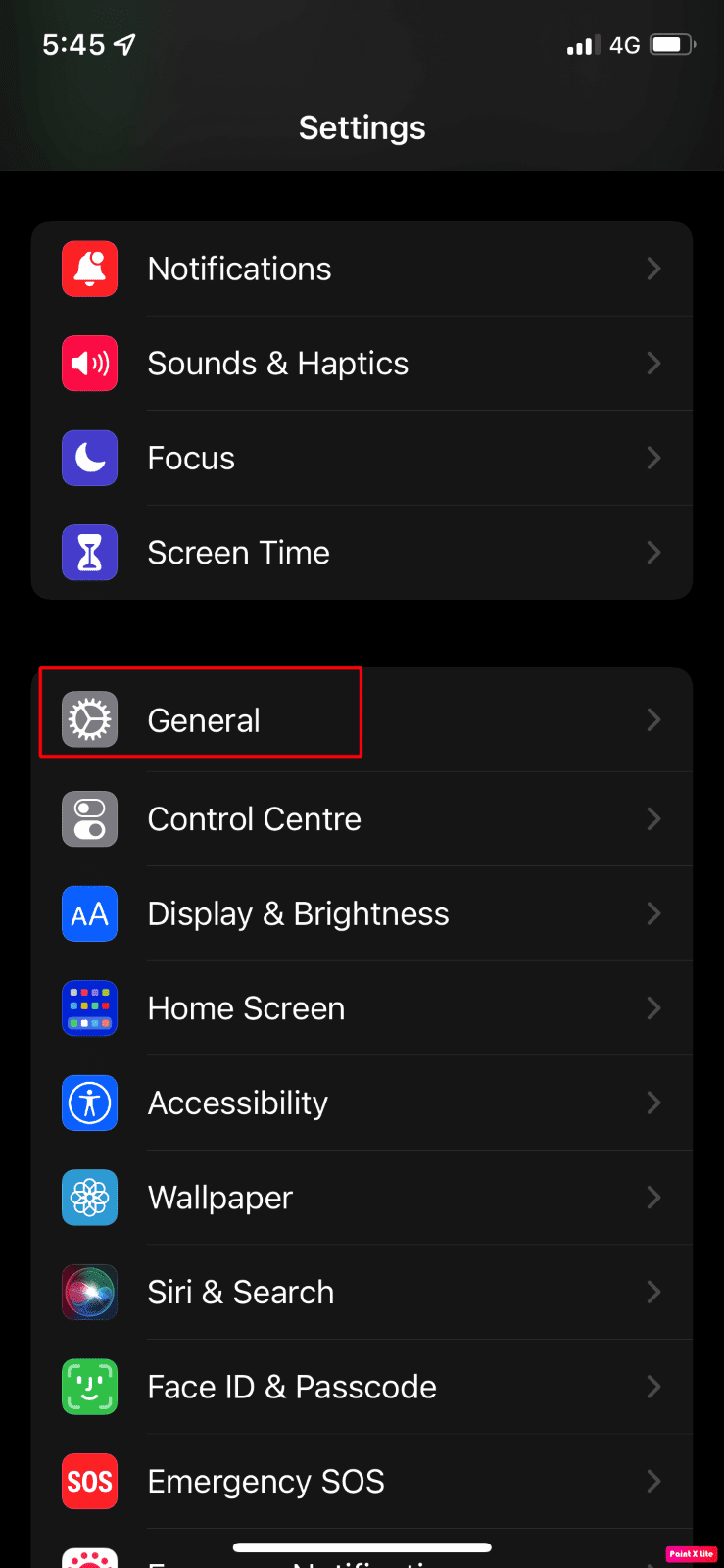
3. Velg «Dato og klokkeslett».
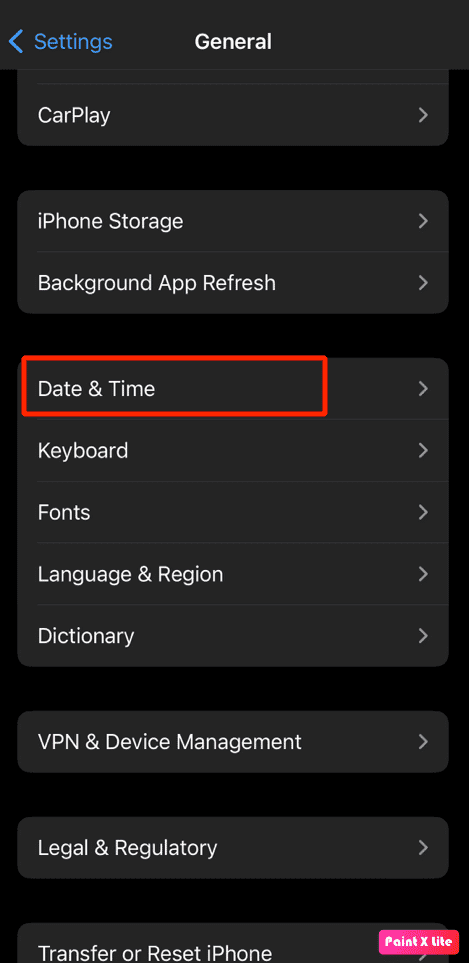
4. Aktiver bryteren for «Still inn automatisk».
Metode 3: Tving avslutning av «Finn min»-app
Hvis «Del posisjonen min» ikke fungerer eller er nedtonet, prøv å tvinge avslutning av alle apper som kjører i bakgrunnen, inkludert «Finn min»-appen. Dette kan hjelpe med å løse problemet. Slik tvinger du avslutning av apper på iPhone:
-
På iPhone X eller nyere: Sveip opp fra bunnen av skjermen og stopp midt på skjermen for å se alle nylig brukte apper.
-
På iPhone 8 eller eldre: Dobbeltklikk på Hjem-knappen for å se de nylig brukte appene.
Når alle appene vises, lukk dem for å hindre at de kjører i bakgrunnen. Dette kan løse problemet med nedtonede posisjonstjenester.
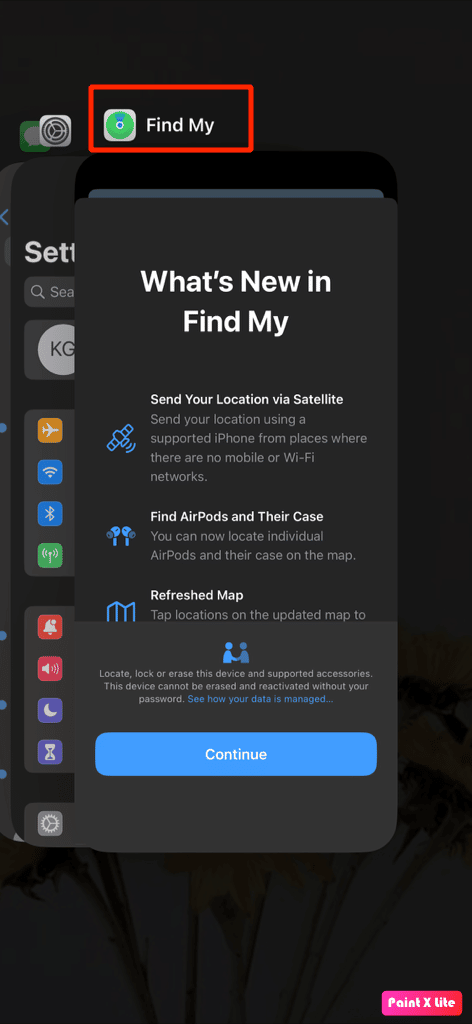
Metode 4: Logg ut og inn av iCloud
Du kan prøve å logge deg ut og inn av iCloud igjen for å fikse problemer med posisjonsdeling. Slik gjør du det:
1. Åpne «Innstillinger» på din iPhone.
2. Trykk på Apple-ID-en din øverst.

3. Trykk på «Abonnementer».
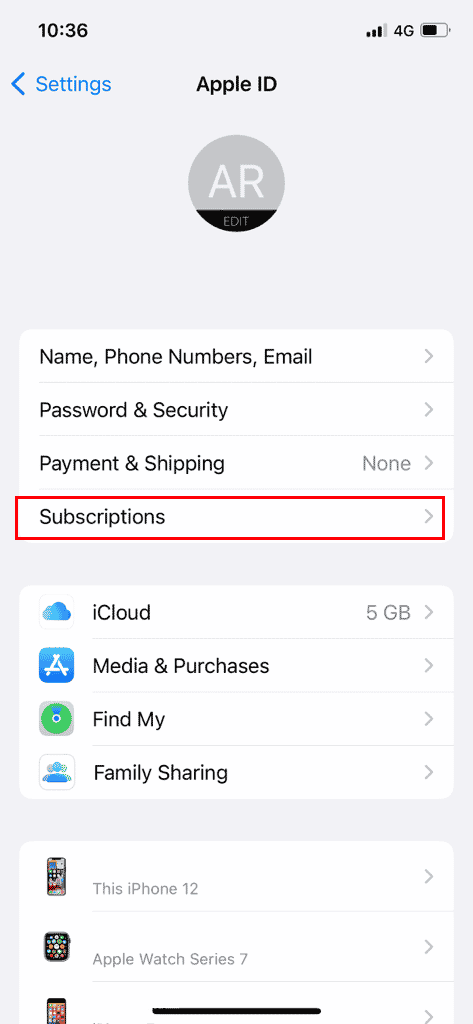
4. Trykk på «Logg av».
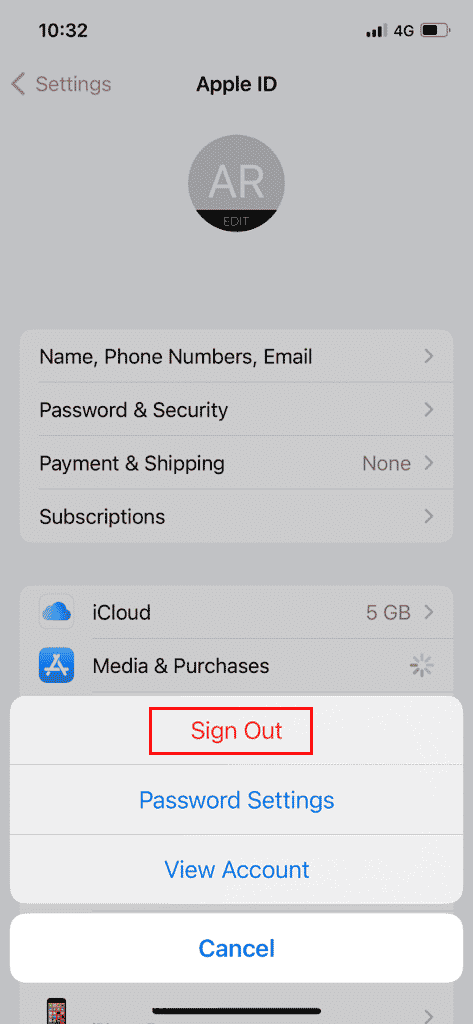
5. Logg inn igjen med din Apple-ID og passord.
Metode 5: Aktiver «Del min plassering»
Slik aktiverer du «Del min plassering»-funksjonen:
1. Gå til «Innstillinger»-appen på din iPhone.
2. Trykk på Apple-ID-en din øverst.
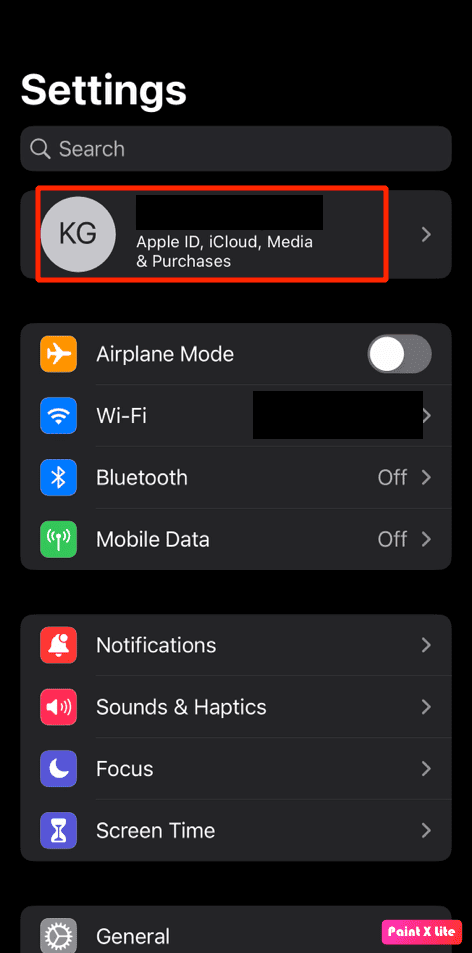
3. Velg «Finn mitt».
4. Slå på bryteren for «Del min plassering».
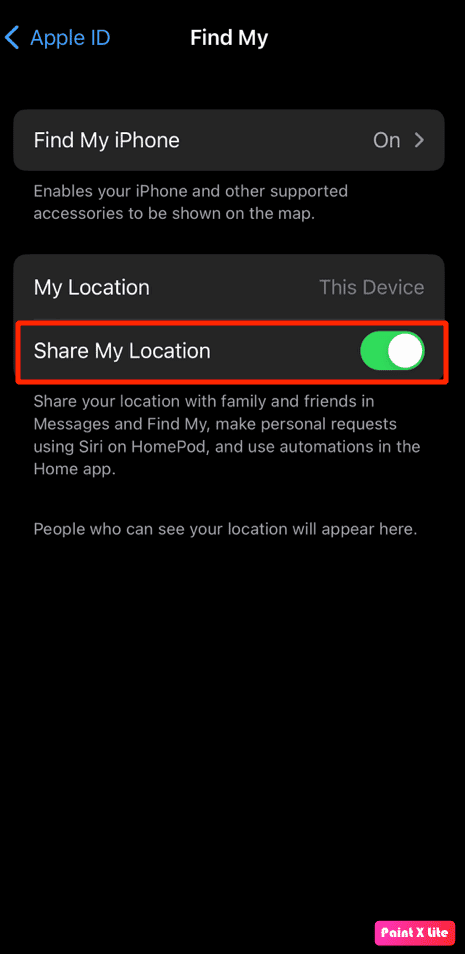
Metode 6: Aktiver posisjonstjenester
Posisjonstjenester må være aktivert for at din iPhone skal kunne spore din plassering. Slik aktiverer du dem:
1. Åpne «Innstillinger» og trykk på «Personvern og sikkerhet».
2. Velg «Stedstjenester».
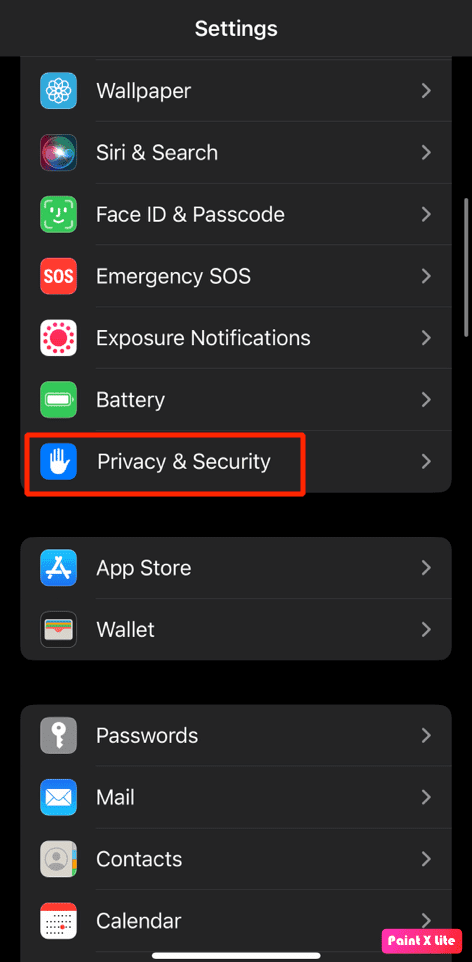
3. Slå på bryteren for «Stedstjenester».
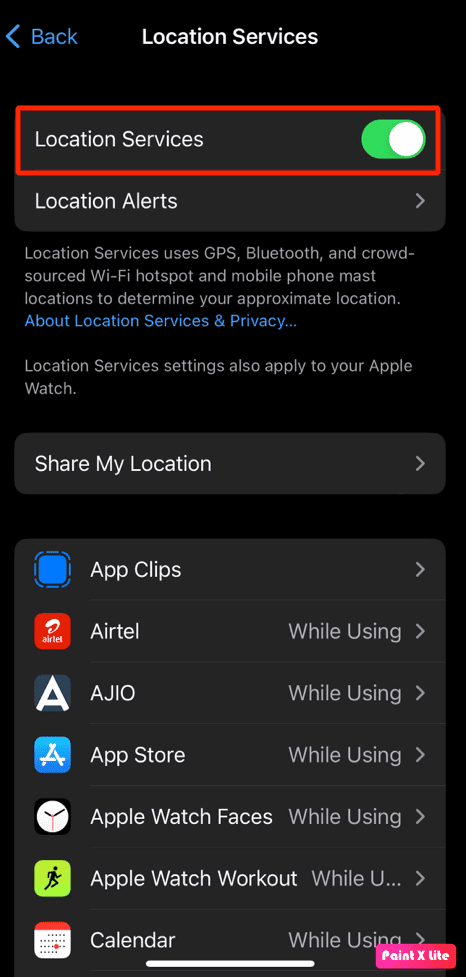
4. Trykk på «Del min plassering» i samme meny.
5. Aktiver bryteren for «Del min plassering».
Metode 7: Aktiver nøyaktig plassering for Kart
For å forbedre nøyaktigheten til posisjonstjenestene, bør du aktivere «Nøyaktig plassering» for Kart-appen. Forskjellige apper, som Kart, Google Maps og Uber, trenger nøyaktige posisjonsdata for å fungere korrekt. Slik gjør du det:
1. Åpne «Innstillinger» på din iPhone.
2. Trykk på «Stedstjenester» > «Kart».
Merk: Du kan velge andre apper fra «Stedstjenester»-menyen og aktivere nøyaktig plassering for dem også.
3. Slå på bryteren for «Nøyaktig plassering».
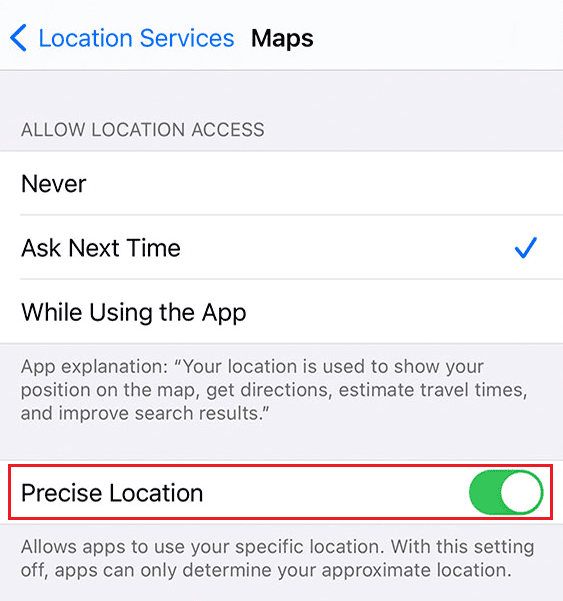
4. Åpne Kart-appen eller andre relevante apper for å se om plasseringen blir korrekt oppdaget.
Metode 8: Aktiver oppdatering av bakgrunnsapp
Slik aktiverer du «Oppdater bakgrunnsapp»:
1. Gå til «Innstillinger» > «Generelt» > «Oppdater bakgrunnsapp».
2. Trykk på «Oppdater bakgrunnsapp» øverst.
3. Velg «Wi-Fi og mobildata».
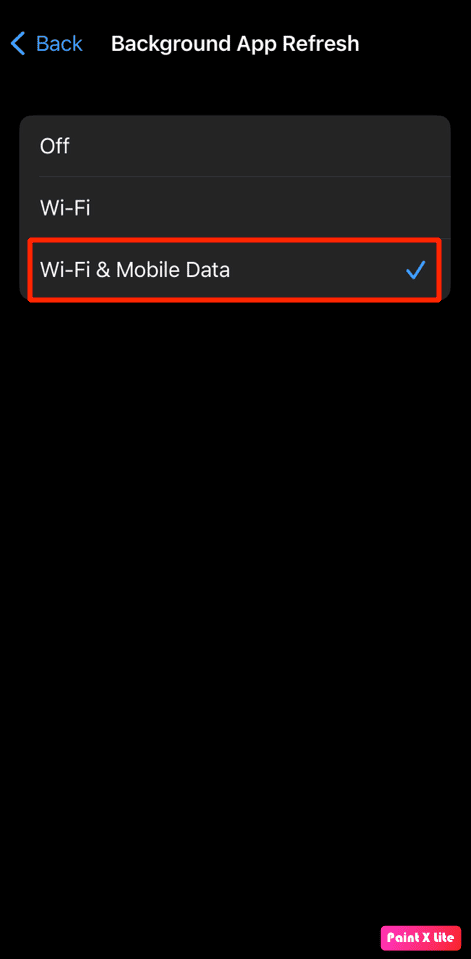
Metode 9: Oppdater iPhone
En oppdatering til nyeste iOS-versjon kan fjerne eventuelle feil som forårsaker problemet. Følg disse trinnene:
1. Gå til «Innstillinger» på din iPhone.

2. Trykk på «Generelt».

3. Velg «Programvareoppdatering».

4. Trykk på «Last ned og installer».
Merk: Hvis du får en melding om å fjerne apper midlertidig fordi iOS trenger mer plass, trykker du på «Fortsett» eller «Avbryt».
5A. Hvis du vil installere oppdateringen umiddelbart, trykk på «Installer».
5B. Hvis du velger «Installer i natt» og kobler enheten til strøm, vil oppdateringen installeres automatisk i løpet av natten.
Merk: Du kan også velge å installere oppdateringen senere ved å trykke på «Minn meg på senere».
Metode 10: Deaktiver restriksjoner
Hvis du har aktivert restriksjoner for posisjonstjenester og «Del min plassering», kan det føre til at funksjonen ikke fungerer som den skal. Deaktiver restriksjoner ved å følge disse trinnene:
1. Gå til «Innstillinger»-appen.
2. Trykk på «Skjermtid» > «Innhold og personvern» > «Begrensninger».
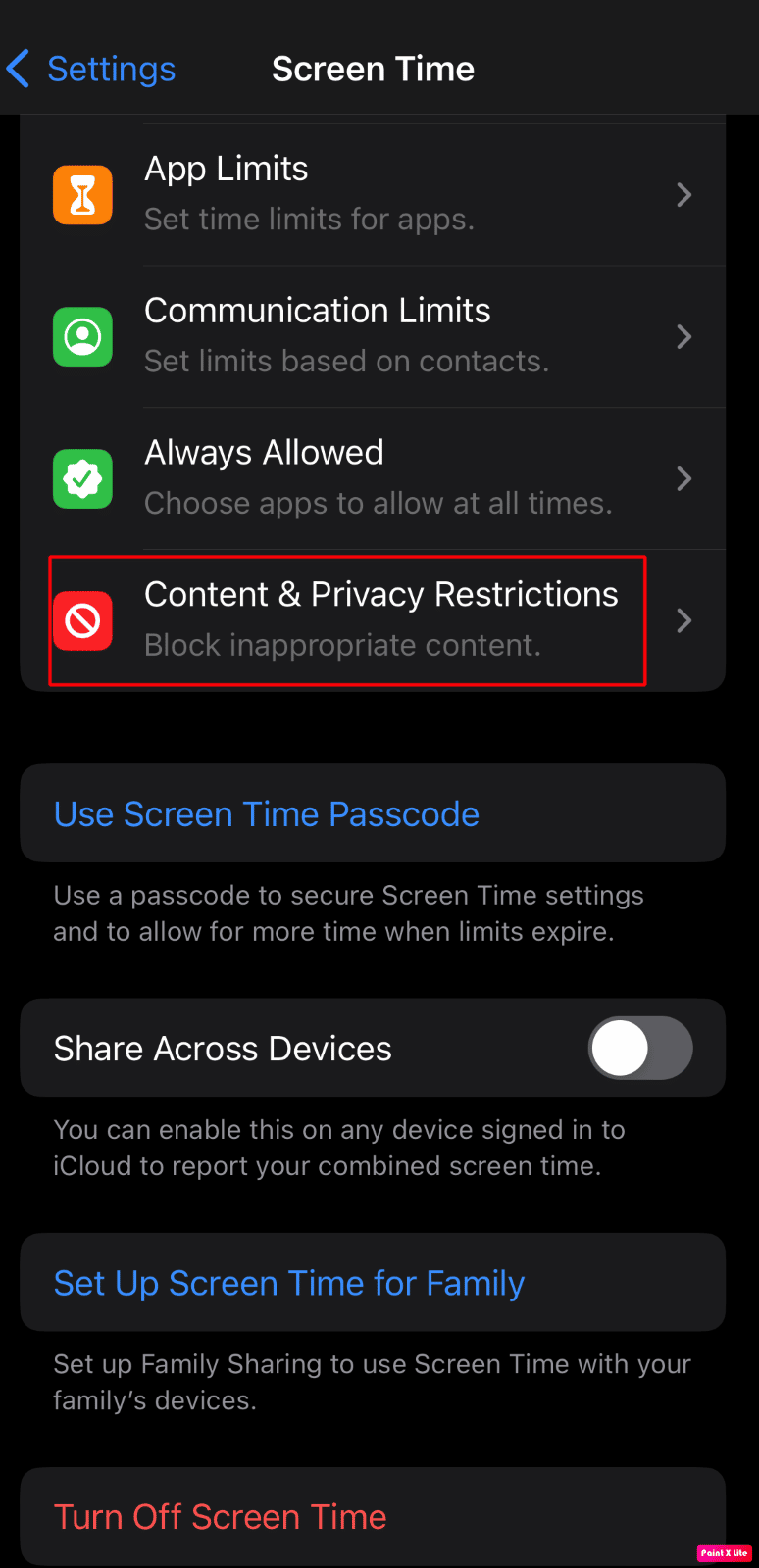
3. Velg «Stedstjenester» > «Tillat endringer».
4. Slå på bryteren for «Stedstjenester».
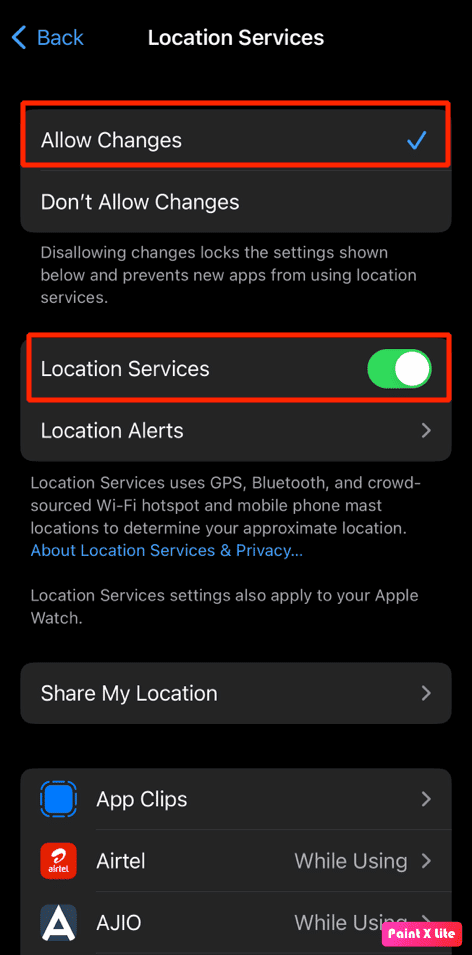
5. Trykk deretter på «Del min plassering» og slå på bryteren for «Del min plassering».
Metode 11: Slå av lavstrømmodus
For å spare batteri deaktiverer iPhone noen funksjoner i lavstrømmodus. I denne modusen blir batteriikonet gult i stedet for grønt. Lavstrømmodus aktiveres automatisk når batteriprosenten faller under 20 prosent.
For å fikse problemet med «Del posisjonen min», må du slå av lavstrømmodus. Følg disse stegene:
1. Åpne «Innstillinger».
2. Trykk på «Batteri».
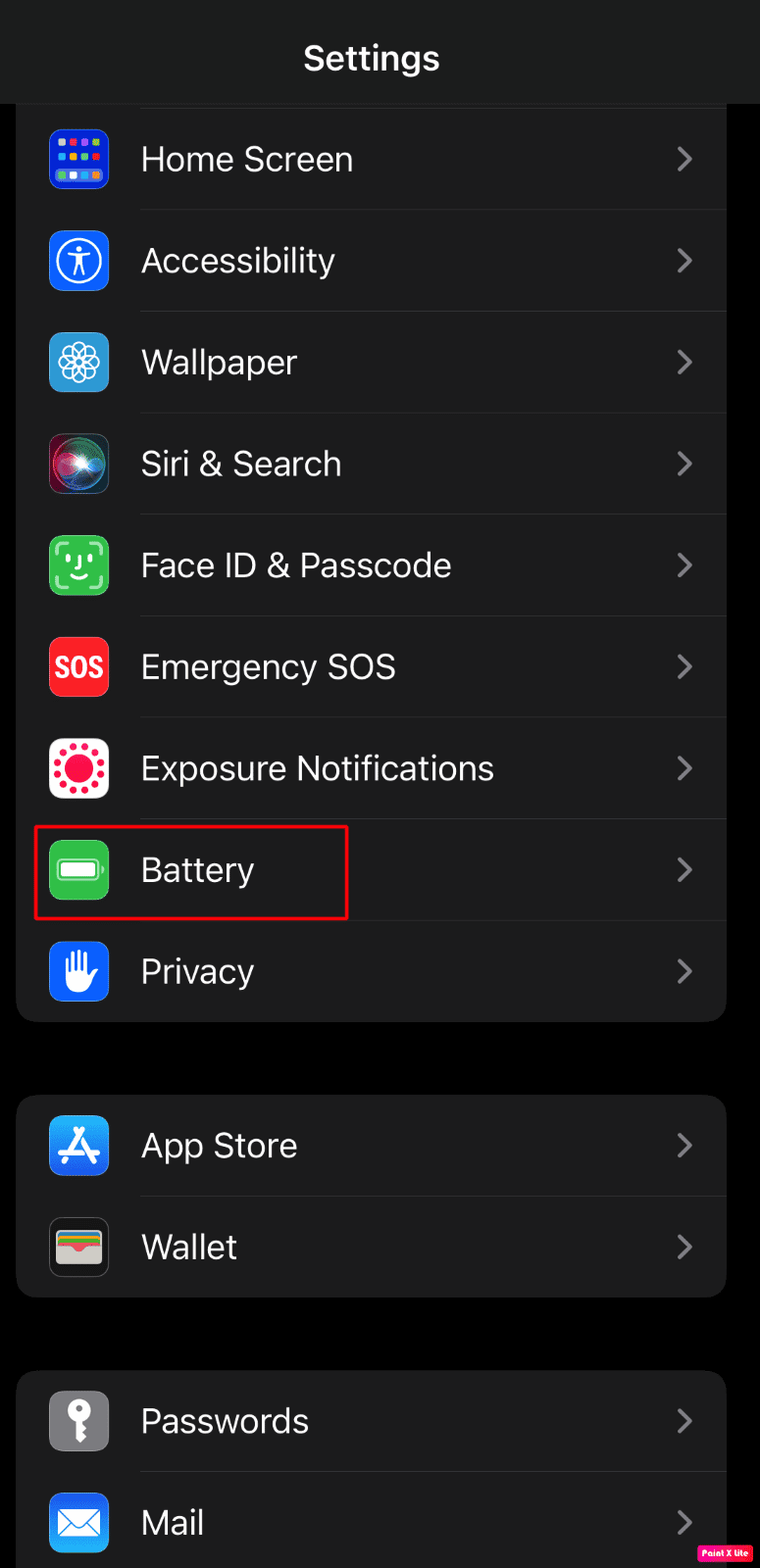
3. Slå av bryteren for «Lavstrømmodus».
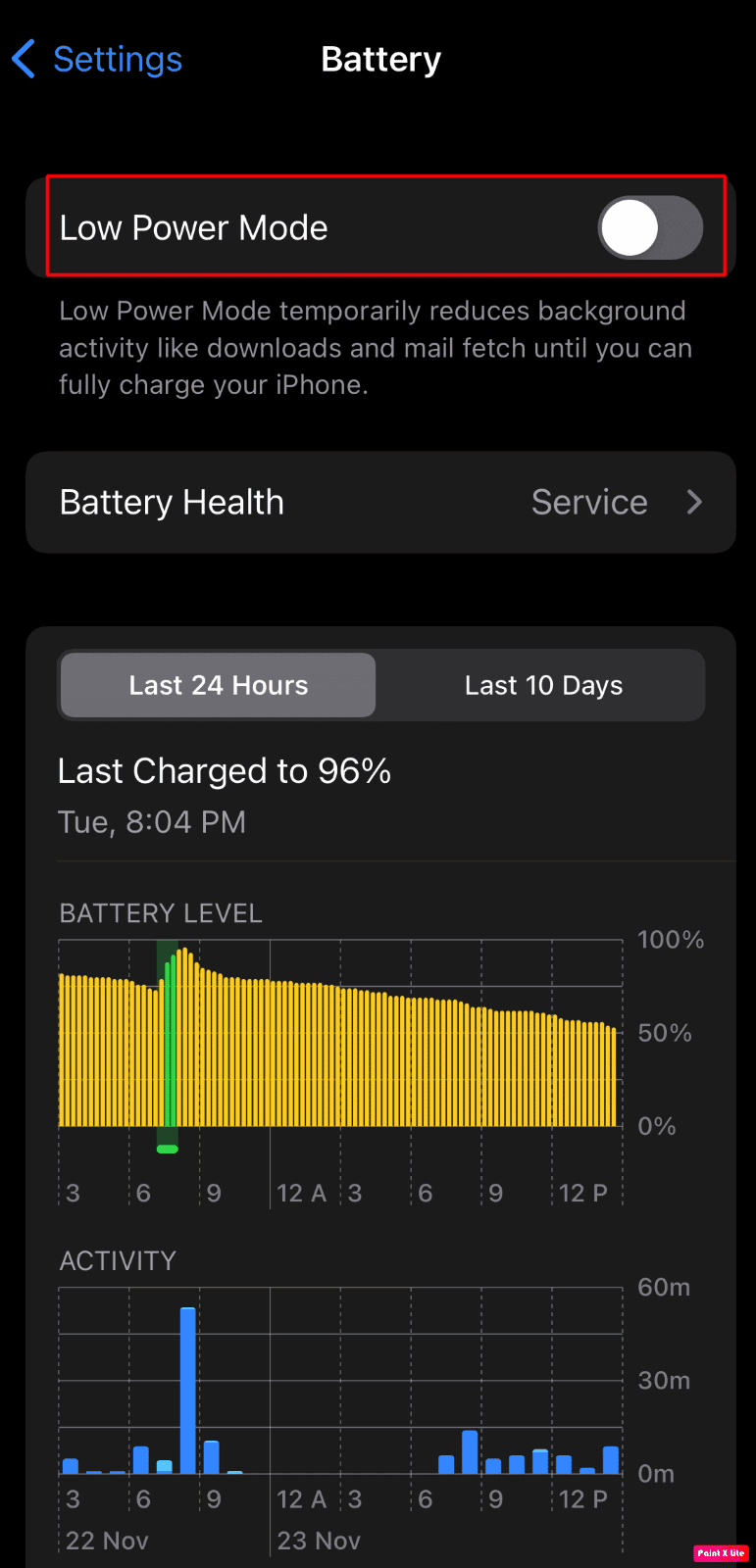
Metode 12: Deaktiver lav datamodus
Å deaktivere lav datamodus kan hjelpe med å løse problemet. Her er hvordan du gjør det:
Metode 12A: Deaktiver lav datamodus for Wi-Fi
Følg disse trinnene for å deaktivere lav datamodus for Wi-Fi:
1. Gå til «Innstillinger» og trykk på «Wi-Fi».
2. Trykk på «i»-ikonet ved siden av det tilkoblede nettverket.
3. Slå av bryteren for «Lav datamodus».
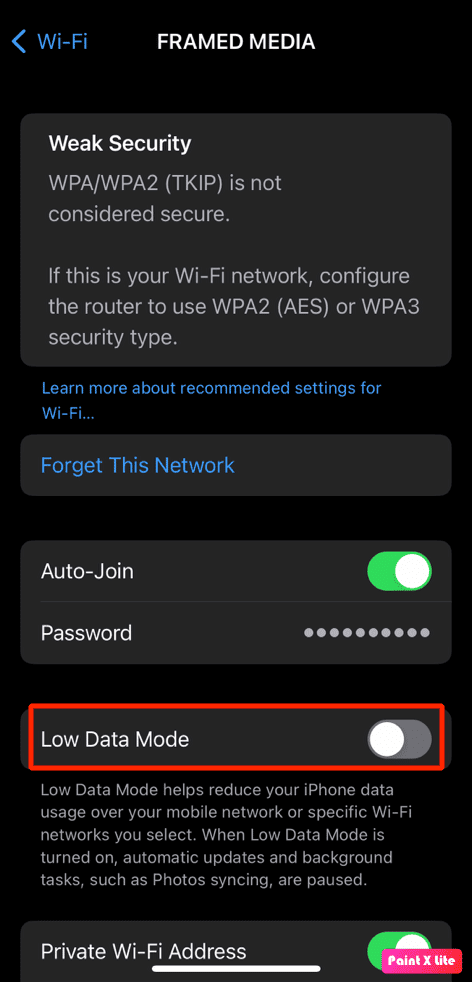
Metode 12B: Deaktiver lav datamodus for mobildata
Følg disse trinnene for å deaktivere lav datamodus for mobildata:
1. Åpne «Innstillinger».
2. Trykk på «Mobilnett» > «Alternativer for mobildata» > «Datamodus».
3. Trykk på «Standard» for å deaktivere lav datamodus.
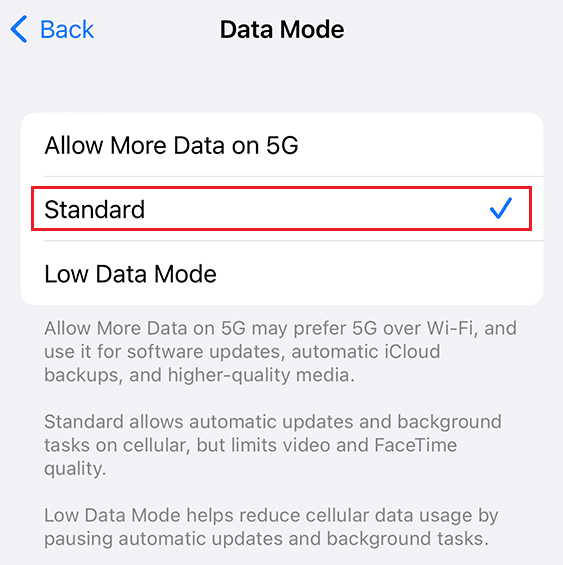
Metode 13: Tilbakestill plassering og personverninnstillinger
Tilbakestilling av posisjons- og personverninnstillingene kan løse problemet. Følg disse trinnene:
1. Åpne «Innstillinger»-appen.
2. Trykk på «Generelt».

3. Trykk på «Overfør eller nullstill iPhone».

4. Velg «Nullstill» > «Nullstill posisjon og personvern» fra rullegardinmenyen.
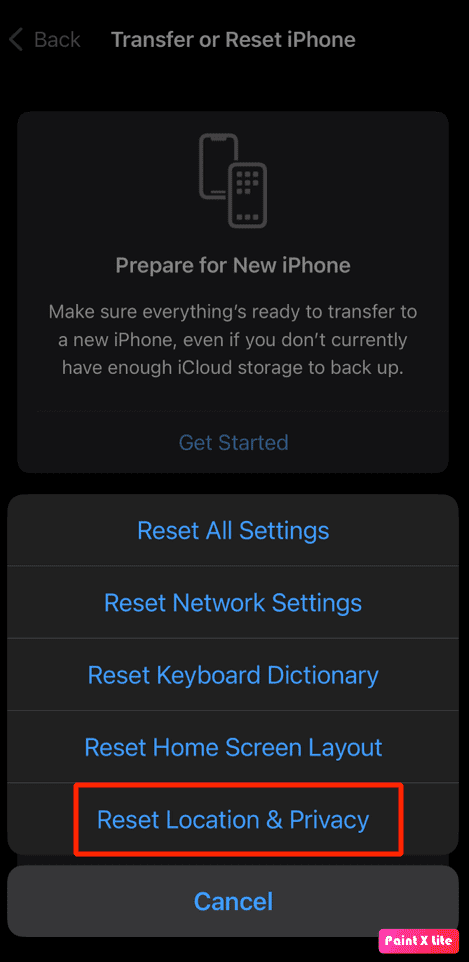
5. Skriv inn enhetens passord og følg instruksjonene på skjermen for å fullføre tilbakestillingen.
Etter dette, sjekk om posisjonstjenestene fungerer som de skal.
***
Vi håper denne artikkelen har hjulpet deg med å løse problemet med «Del posisjonen min» som er nedtonet. Hvis du har spørsmål eller forslag, legg gjerne igjen en kommentar nedenfor. Fortell oss også hva du ønsker å lære om neste gang.